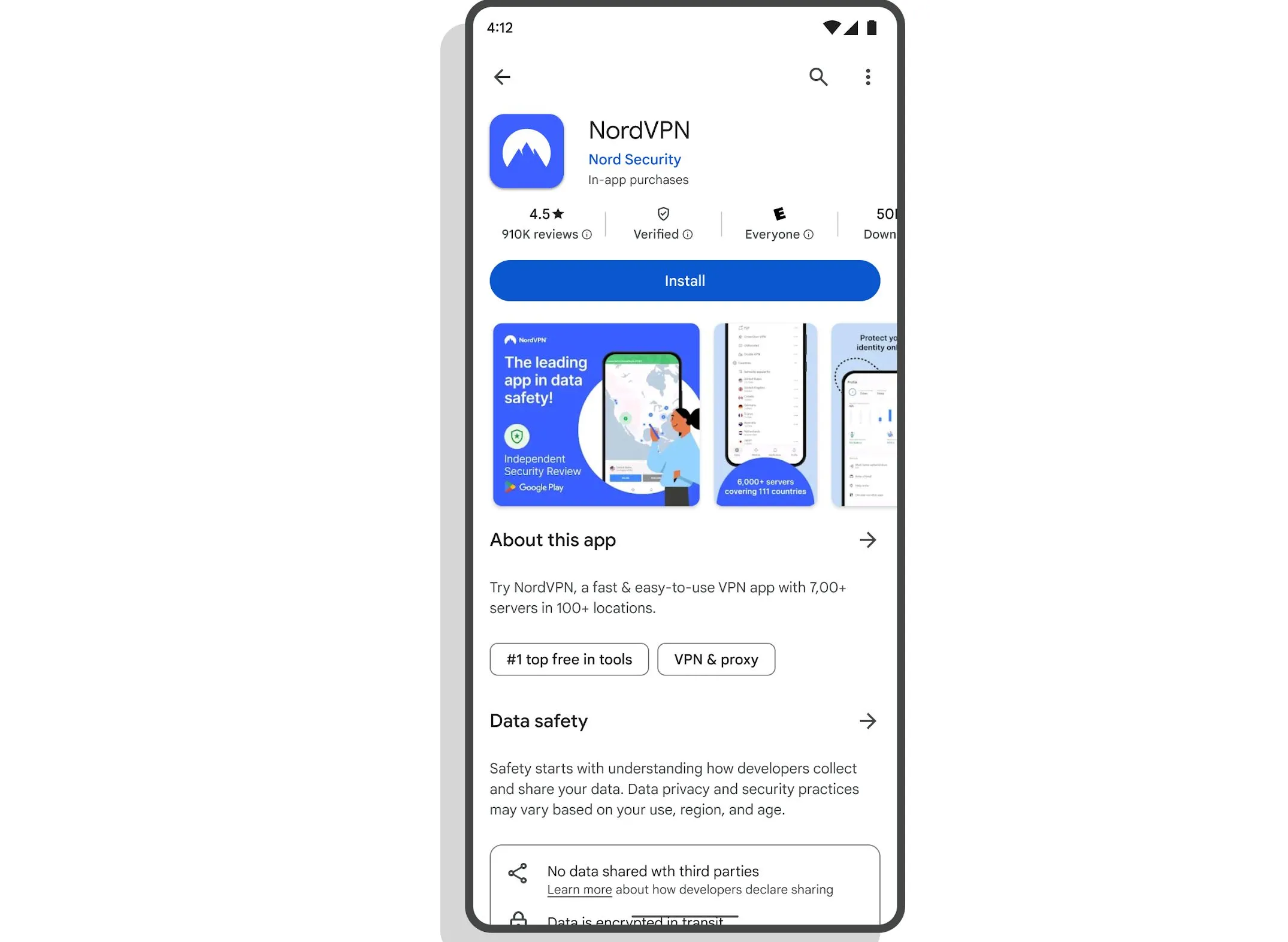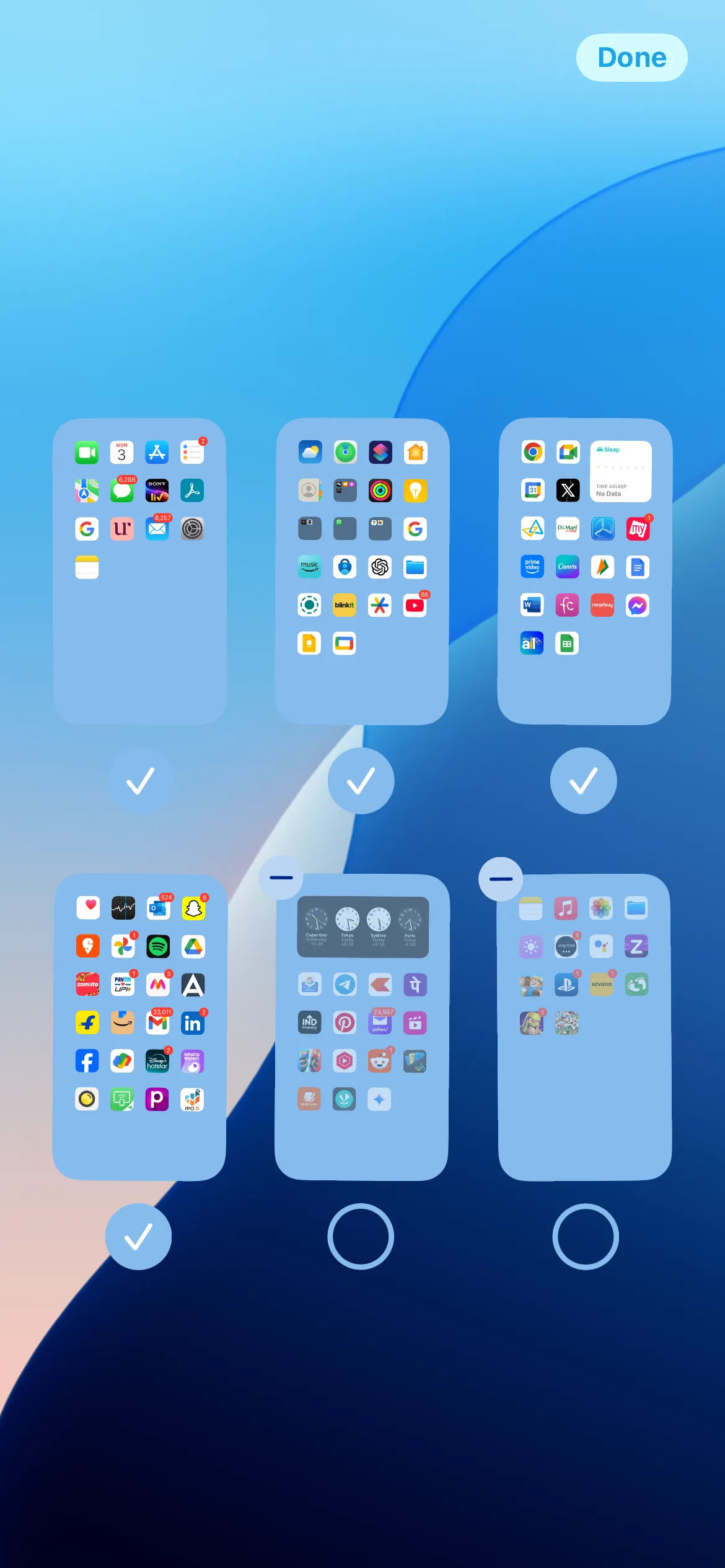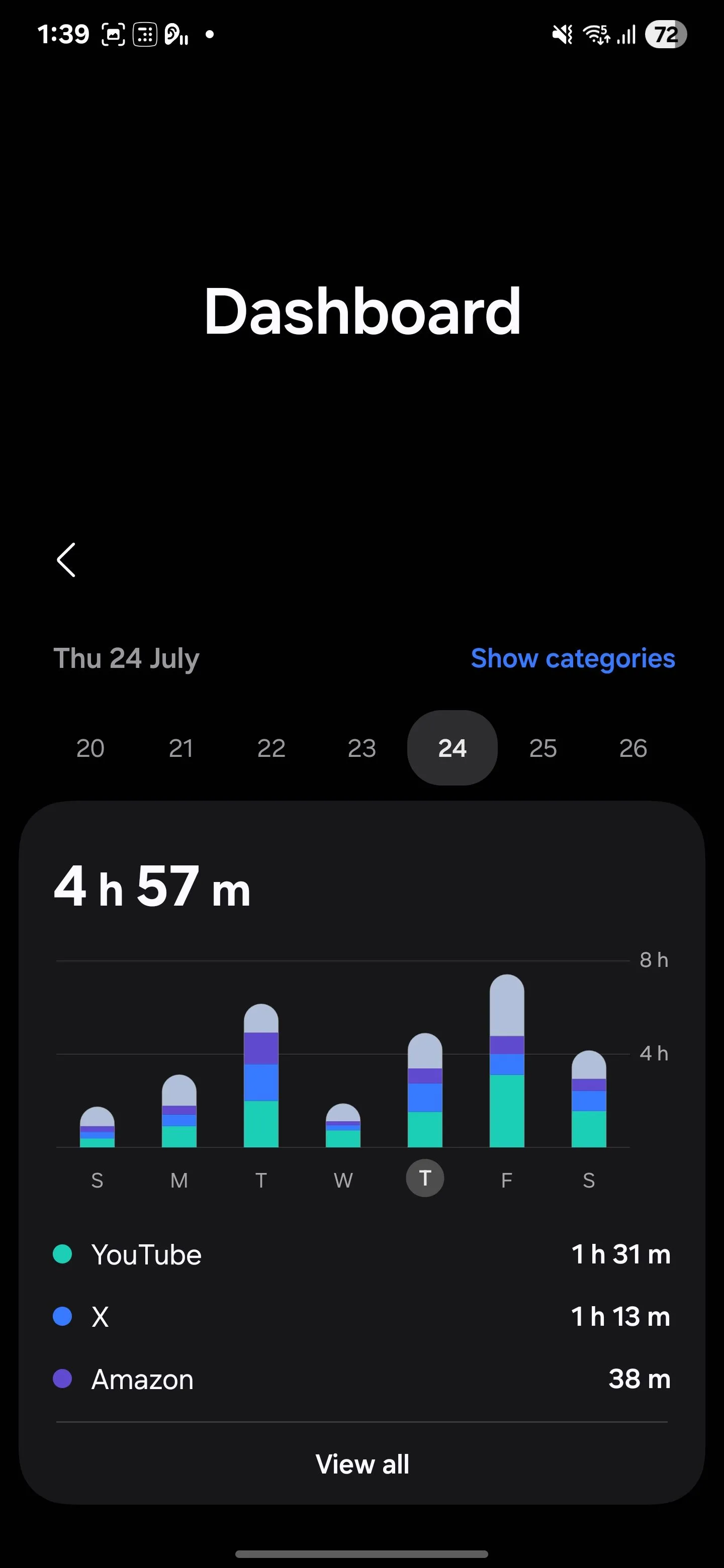Ngày nay, điện thoại thông minh đã trở thành một thiết bị mạnh mẽ đến mức, chỉ cần kết hợp với một dock USB-C, bạn đã có trong tay một chiếc PC thực thụ. Nếu bạn đang có ý định khai thác tối đa tiềm năng này, hãy dành một chút thời gian cân nhắc việc sở hữu một chiếc dock được thiết kế để dựng điện thoại của bạn thẳng đứng. Đây không chỉ là một lựa chọn tiện lợi mà còn mang lại nhiều lợi ích vượt trội đáng kể.
Giúp Bàn Làm Việc Gọn Gàng Hơn Đáng Kể
Có hai loại dock USB-C phổ biến trên thị trường. Loại tiêu chuẩn thường được thiết kế cho máy tính xách tay, mở rộng các cổng kết nối từ một bên của máy tính, giúp laptop với ít cổng (thường là MacBook) có thể kết nối với màn hình HDMI hoặc dây mạng Ethernet đầy đủ. Những chiếc dock này vẫn có thể hoạt động tốt với điện thoại, nhưng chúng thường khiến không gian làm việc trở nên kém gọn gàng.
Điện thoại của bạn sẽ nằm phẳng trên bàn làm việc hoặc kệ TV, trong khi các sợi cáp nối dài ra từ phía dưới. Những sợi cáp này chiếm nhiều không gian hơn cả chiếc điện thoại, khiến mắt bạn chú ý đến sự lộn xộn của dây dẫn. Thiết lập PC hoặc TV của bạn trông sẽ giống như một màn hình với một bó dây cáp nằm rải rác bên dưới—rất thiếu thẩm mỹ.
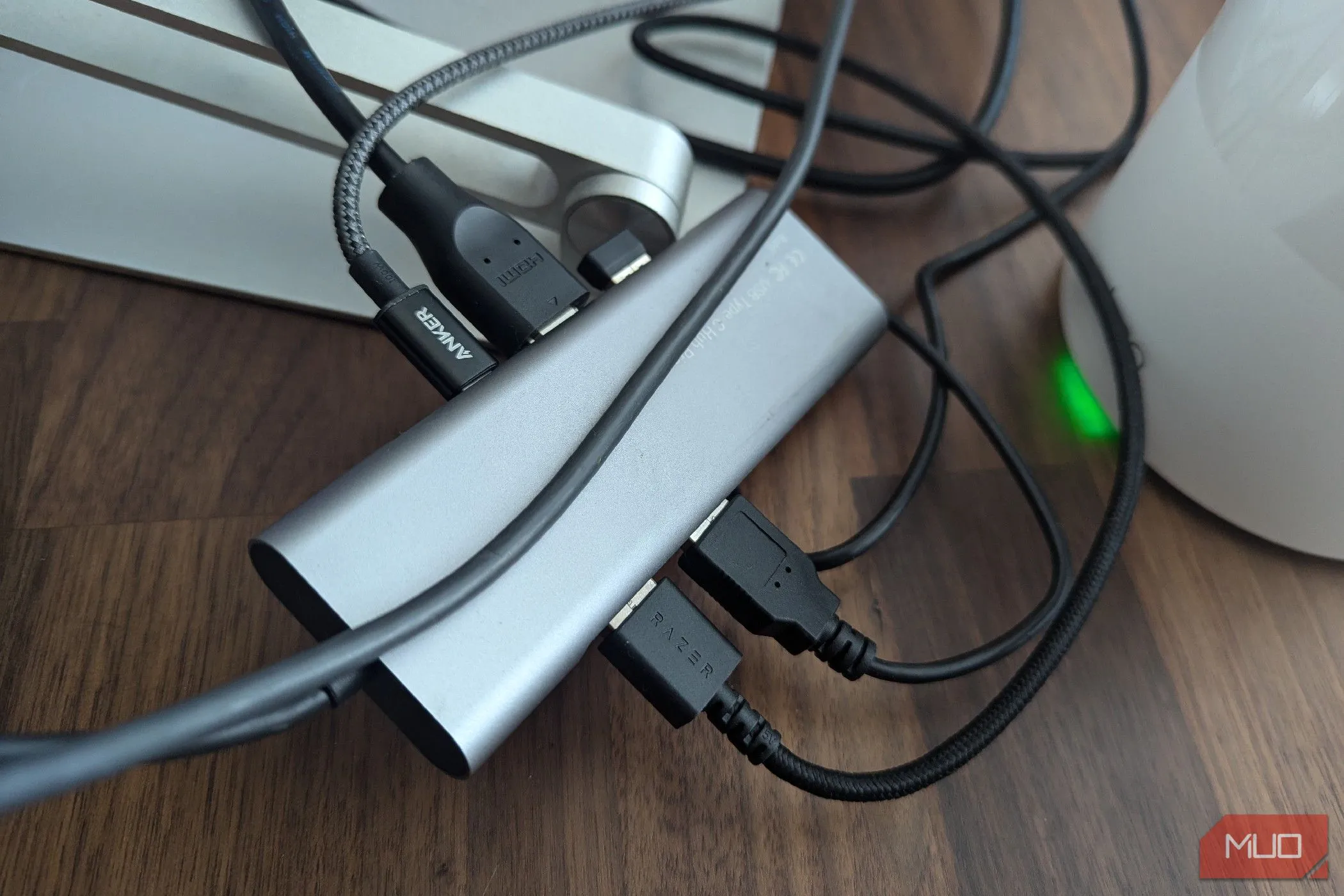 Dock USB-C thông thường với nhiều cáp kết nối, trông lộn xộn trên bàn làm việc, minh họa sự thiếu gọn gàng.
Dock USB-C thông thường với nhiều cáp kết nối, trông lộn xộn trên bàn làm việc, minh họa sự thiếu gọn gàng.
Ngược lại, một chiếc dock dạng đứng giúp dễ dàng định hướng cáp đi gọn gàng ra phía sau bàn làm việc hoặc kệ TV, tương tự như cách một chiếc PC mini hoặc thiết bị phát trực tuyến được sắp xếp. Điều này không chỉ tối ưu hóa không gian mà còn tạo nên một cái nhìn sạch sẽ và chuyên nghiệp hơn cho khu vực làm việc hoặc giải trí của bạn.
Bảo Vệ Điện Thoại Khỏi Trầy Xước
Khi kết nối với một dock USB-C thông thường, điện thoại của bạn sẽ nằm úp mặt hoặc úp lưng xuống bề mặt. Điều này đồng nghĩa với việc màn hình hoặc cụm camera có nguy cơ bị trầy xước, trừ khi điện thoại của bạn đang nằm trong một chiếc ốp lưng có gờ bảo vệ. Ngay cả khi đã dán miếng dán màn hình, bạn cũng có thể rút ngắn tuổi thọ của nó—hoặc ít nhất là thời gian miếng dán giữ được vẻ nguyên vẹn.
Hơn nữa, dock và các sợi cáp đi kèm thường nặng hơn điện thoại, vì vậy mỗi khi bạn điều chỉnh cáp, điện thoại cũng có thể bị dịch chuyển theo, làm tăng nguy cơ va chạm.
Một chiếc dock giúp dựng điện thoại đứng thẳng sẽ bảo vệ thiết bị của bạn tốt hơn, bất kể bạn sử dụng ốp lưng hay để trần (người viết bài này thích sử dụng điện thoại trần). Khi cần điều chỉnh cáp, bạn sẽ di chuyển dock chứ không phải điện thoại, giảm thiểu đáng kể nguy cơ trầy xước cho chiếc dế yêu của mình.
Duy Trì Khả Năng Truy Cập Và Tương Tác Dễ Dàng
Việc sử dụng dock dạng đứng giúp màn hình điện thoại của bạn luôn hiển thị và dễ nhìn thấy. Mặc dù hầu hết thời gian màn hình sẽ tắt, nhưng khi có thông báo đến, bạn có thể dễ dàng nhìn thấy nó—đặc biệt tiện lợi nếu điện thoại của bạn có tính năng màn hình luôn bật (Always-On Display). Khi đặt điện thoại trên bàn làm việc, việc với tay thay đổi bài hát, vuốt bỏ thông báo hay thực hiện bất kỳ thao tác nào khác cũng trở nên thuận tiện hơn rất nhiều.
Nếu bạn đang sử dụng một chế độ desktop như Samsung DeX, một chiếc dock dạng đứng còn biến điện thoại của bạn thành một màn hình phụ thực thụ. Bạn có thể xử lý gần như mọi thứ trên màn hình chính, nhưng nếu bạn muốn phát video ở một góc hoặc giữ podcast riêng biệt khỏi màn hình lớn, bạn hoàn toàn có thể sử dụng điện thoại như một màn hình thứ hai linh hoạt.
Tạo Nên Phong Cách Riêng Biệt Cho Không Gian Của Bạn
Một chiếc dock điện thoại đặt cạnh màn hình của bạn có thể truyền tải hai thông điệp khác nhau. Một là bạn sử dụng điện thoại như một chiếc PC, giống như cách mà người viết bài này thường làm. Những người am hiểu công nghệ có thể sẽ tự hỏi liệu bạn có đang dùng DeX hay một tính năng tương tự hay không. Còn những người ít biết hơn có thể sẽ bất ngờ khi thấy bạn đặt điện thoại xuống và một giao diện máy tính để bàn xuất hiện. Mọi người có thể còn ấn tượng hơn khi bạn rút bộ điều khiển game và bắt đầu chơi game đám mây trong phòng khách của mình.
 Điện thoại Samsung Galaxy Z Fold 6 đang chạy game "Life Is Strange Double Exposure" và kết nối với màn hình qua dock USB-C dạng đứng, cho thấy khả năng biến điện thoại thành PC.
Điện thoại Samsung Galaxy Z Fold 6 đang chạy game "Life Is Strange Double Exposure" và kết nối với màn hình qua dock USB-C dạng đứng, cho thấy khả năng biến điện thoại thành PC.
Tuy nhiên, một chiếc dock không chỉ dành riêng cho người dùng DeX. Thay vào đó, nó có thể là dấu hiệu cho thấy bạn đã cân nhắc kỹ lưỡng về vị trí đặt điện thoại trong ngày làm việc của mình. Rốt cuộc, màn hình có thể là một chiếc iMac hoặc bất kỳ màn hình thông thường nào có một chiếc PC mini được gắn VESA vào mặt sau. Chúng ta đã có nhiều năm để vượt qua định kiến rằng một màn hình cần một “tháp” máy tính bên cạnh để hoạt động.
Ngay cả khi không ai khác nhìn thấy thiết lập của bạn ngoài chính bạn, một chiếc dock dạng đứng vẫn có thể là một chi tiết giúp bạn đạt được hình ảnh văn phòng mơ ước mà bạn đang theo đuổi.
Vì hầu hết các điện thoại đều có cổng USB-C ở cùng một vị trí, nên việc bạn chọn loại dock đứng nào thực sự không quá quan trọng. Người viết bài đã sử dụng dock này với cả điện thoại có ốp lưng và không có ốp lưng đều rất ổn. Kể từ khi chuyển sang điện thoại gập, tôi vẫn có thể đặt điện thoại vào cùng một dock mà không gặp vấn đề gì. Vì vậy, ngay cả khi một chiếc dock có giá cao hơn một chút (ví dụ, chiếc Cable Matters 5-in-1 dock mà tôi mua trên Amazon), hãy mạnh dạn đầu tư cho bản thân. Đây là một khoản đầu tư xứng đáng cho trải nghiệm công nghệ của bạn.